Galerien in Pixpa geben Ihnen viel Flexibilität bei der Art und Weise, wie Sie Ihre Bilder, Videos und Textfolien auf Ihrer Website anzeigen möchten.
Pixpa bietet viele wunderbare Layouts für Ihre Galerien. Sie können aus über 20 Layouts wählen, um sie zu präsentieren.
Sie können zwischen Vollbildlayouts, dynamischen Rasterlayouts, festen Rasterlayouts und Blockmusterlayouts wählen.
In diesem Artikel:
1. Ändern Sie das Layout der globalen Galerie
Wie Sie füge eine neue Galerie hinzu, würde das System den globalen voreingestellten Stil anwenden, der in angegeben ist Design Abschnitt. Von dort aus können Sie Ihren voreingestellten Stil verwalten, der in all Ihren Galerien verwendet wird.
Führen Sie die folgenden Schritte aus, um das Layout der globalen Galerie zu ändern:
- Geben Sie die Galerien (1) in der Suchleiste.
- Finden Sie in den Ergebnissen die Design – Galerien (Unter Studio-Links) und klicken Sie auf it (2).

- Sie würden jetzt alle Stiloptionen der Galerie sehen, wie im Bild unten gezeigt., cleck auf die Galerie-Layout.
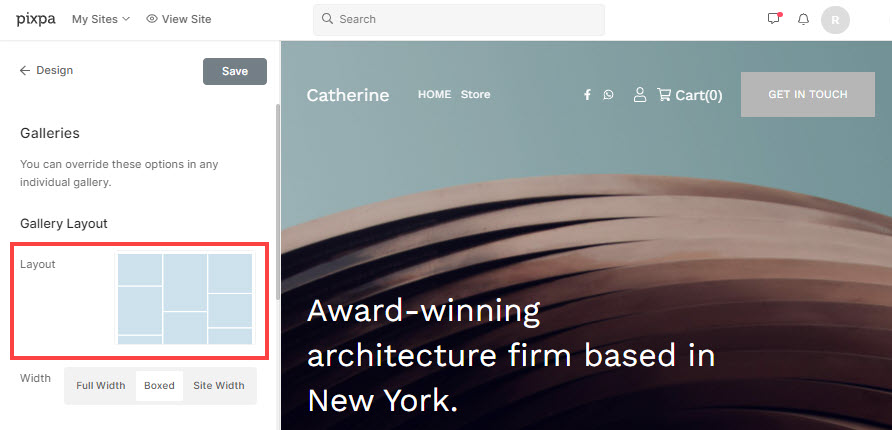
- Im Popup-Fenster sehen Sie alle verfügbaren Layoutoptionen.
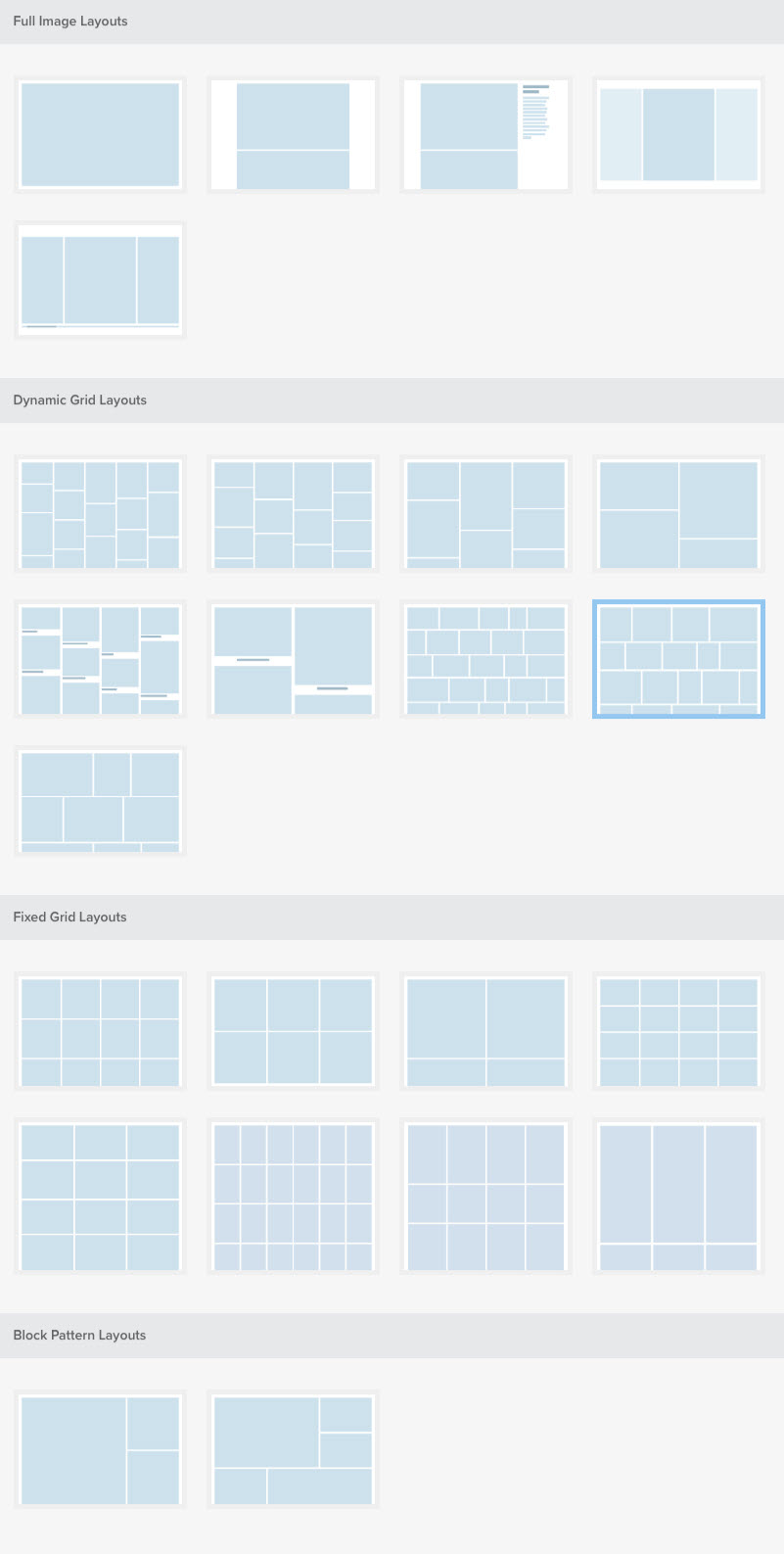
- Wählen Sie einfach ein beliebiges Layout aus und klicken Sie auf Speichern Schaltfläche, um das jeweilige Layout auf alle Ihre Galerien anzuwenden.

- Klicken Sie nun auf die Veröffentlichen Schaltfläche, um Ihre Designänderungen auf der Live-Website zu speichern.
- Das ist alles! Jetzt wird das gewählte Layout auf alle Ihre Galerien angewendet.

2. Ändern Sie das individuelle Galerie-Layout
Du kannst dich Überschreiben Sie globale voreingestellte Galerieoptionen in jeder einzelnen Galerie.
Um dies zu erreichen, führen Sie die folgenden Schritte aus:
- Geben Sie die Titel der Galerie (1) in der Suchleiste.
- In den Ergebnissen finden Sie die Galerie (unter Site-Menüelemente), die Sie bearbeiten möchten, und klicken Sie darauf it (2).

- Klicken Sie als nächstes auf das Registerkarte Design (1). Sie würden den visuellen Stil der jeweiligen Galerie auf der rechten Seite sehen.
- Deaktivieren Sie die galerieweiten Einstellungen, indem Sie die auswählen Gestalten Sie diese Galerie anders (2) Registerkarte.

- Jetzt können Sie alle Galeriestiloptionen für diese bestimmte Galerie sehen.
- Klicken Sie auf Layout ändern (3) um das Layout für diese bestimmte Galerie zu ändern.
- Auf dem nächsten Bildschirm sehen Sie alle verfügbaren Layoutoptionen. Klicken Sie einfach auf ein beliebiges Layout (1) und drücken Sie die Speichern Schaltfläche (2), um Ihre Änderungen zu veröffentlichen.
- Das gewählte Layout wird auf diese Galerie angewendet. So einfach ist das.
- Sie können das neue Layout der Galerie überprüfen, indem Sie auf klicken Anzeigen Lasche (3).


